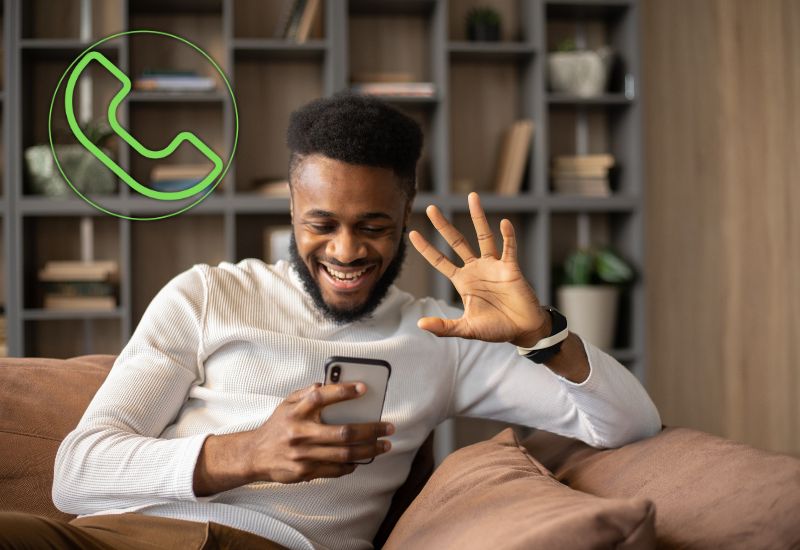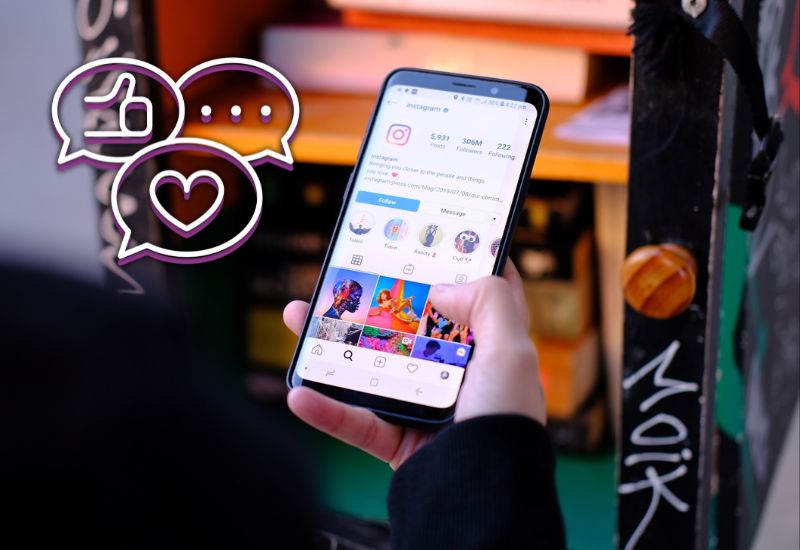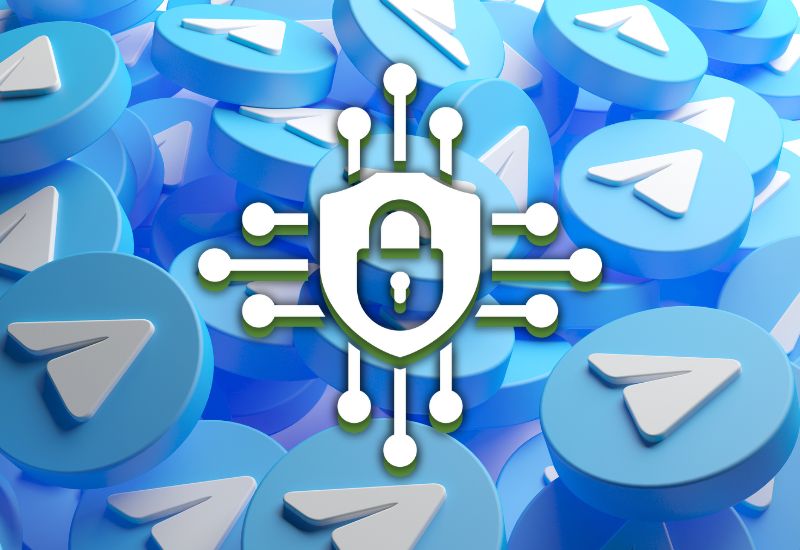Come cancellare i suggerimenti di ricerca su Instagram
Instagram è una piattaforma divertente per condividere foto e video e restare in contatto con gli amici. Mentre utilizzi il tuo account Instagram, potresti cercare un nome utente o una pagina che desideri esplorare. Quando cerchi qualcosa su Instagram, l’app lo memorizza per la prossima volta. Questi sono chiamati suggerimenti di ricerca.
Tuttavia, a volte potresti desiderare di cancellare i suggerimenti di ricerca. Magari perché hai cercato qualcosa di sbagliato o semplicemente desideri mettere in ordine il tuo account.
Cancellare i suggerimenti di ricerca è come fare ordine nel tuo spazio digitale, offrendoti maggiore controllo su ciò che vedi su Instagram. Instagram offre una funzione integrata che aiuta gli utenti a cancellare facilmente i loro suggerimenti di ricerca.
Questo articolo illustra come cancellare i suggerimenti di ricerca di Instagram. In un articolo correlato precedente, abbiamo discusso come cancellare la cronologia delle ricerche su Facebook su Android.“
Per cancellare i suggerimenti di ricerca su Instagram:
- Avvia l’app Instagram sul tuo account Instagram.
- Mentre sei sulla pagina principale, tocca l’icona di ricerca situata nella parte inferiore della pagina.
- Sulla pagina di ricerca che appare, tocca la barra di ricerca nella parte superiore della pagina.
- Verranno visualizzate le pagine e gli account cercati di recente.
Tocca il pulsante “Visualizza tutto” per espandere l’elenco dei suggerimenti di ricerca. Tocca il pulsante X accanto a ciascuna ricerca per cancellare un singolo suggerimento. Tocca il pulsante “Cancella tutto” per cancellare tutti i suggerimenti di ricerca elencati. Apparirà un messaggio di conferma. Tocca il pulsante “Cancella tutto” per confermare l’eliminazione. L’elenco dei suggerimenti di ricerca verrà cancellato automaticamente.
Puoi anche cancellare la cronologia delle ricerche su Instagram dal Centro account. Ecco come fare:
- Avvia l’app Instagram sul tuo dispositivo Android.
- Vai alla pagina del profilo toccando l’icona del profilo situata nella parte inferiore destra della schermata di avvio.
- Mentre sei sulla pagina del profilo, tocca le tre linee orizzontali nella parte superiore dello schermo.
- Nella pagina che appare, tocca su Centro account.
- Scorri per trovare “Le tue informazioni e i permessi”. Tocca su di esso.
Sulla pagina che appare, tocca su “Cronologia delle ricerche”. Scegli l’account per cui desideri cancellare le ricerche recenti. Sulla pagina che appare, tocca il pulsante X accanto a ciascuna delle ricerche per cancellarle.

Instagram
Instagram è un’applicazione di social networking progettata per la pubblicazione e condivisione di foto tramite cellulare. Consente di condividere foto su Facebook, Twitter, Flickr, Tumblr e Foursquare, controllare le foto degli amici, applicare filtri, bordi e tanti effetti. Potrai inoltre commentare e visualizzare le foto dei tuoi amici.